Comment ajouter aléatoirement une couleur d'arrière-plan/remplissage aux cellules dans Excel ?
Disons que vous devez ajouter aléatoirement une couleur d'arrière-plan ou de remplissage aux cellules dans la plage spécifiée, comment résoudre ce problème ? Dans cet article, deux méthodes sont proposées pour y parvenir facilement.
Ajouter aléatoirement une couleur d'arrière-plan/remplissage aux cellules avec VBA
Ajouter aléatoirement une couleur d'arrière-plan/remplissage aux cellules avec Kutools pour Excel
Ajouter aléatoirement une couleur d'arrière-plan/remplissage aux cellules avec VBA
Le code macro VBA suivant peut vous aider à ajouter une couleur d'arrière-plan ou de remplissage à chaque cellule d'une plage spécifique avec des couleurs aléatoires. Vous pouvez procéder comme suit :
Étape 1 : Appuyez sur les touches Alt + F11 pour ouvrir la fenêtre Microsoft Visual Basic pour Applications.
Étape 2 : Cliquez sur Insérer > Module, puis collez le code VBA suivant dans la fenêtre Module qui s'ouvre.
VBA : Ajouter une couleur d'arrière-plan ou de remplissage aux cellules avec une couleur aléatoire
Sub TrimExcessSpaces()
Dim rng As Range
Dim WorkRng As Range
Dim xRed As Byte
Dim xGreen As Byte
Dim xBule As Byte
On Error Resume Next
xTitleId = "KutoolsforExcel"
Set WorkRng = Application.Selection
Set WorkRng = Application.InputBox("Range", xTitleId, WorkRng.Address, Type:=8)
For Each rng In WorkRng
xRed = Application.WorksheetFunction.RandBetween(0, 255)
xGreen = Application.WorksheetFunction.RandBetween(0, 255)
xBule = Application.WorksheetFunction.RandBetween(0, 255)
rng.Pattern = xlSolid
rng.PatternColorIndex = xlAutomatic
rng.Interior.Color = VBA.RGB(xRed, xGreen, xBule)
Next
End SubÉtape 3 : Appuyez sur la touche F5 ou cliquez sur le bouton Exécuter pour exécuter cette macro VBA.
Étape 4 : Une boîte de dialogue apparaît, sélectionnez simplement la plage où vous souhaitez ajouter une couleur d'arrière-plan avec des couleurs aléatoires, puis cliquez sur le bouton OK.
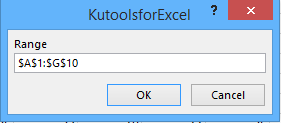
Vous verrez maintenant que toutes les cellules de la plage spécifiée sont remplies de différentes couleurs de manière aléatoire. Voir la capture d'écran ci-dessous :

Ajouter aléatoirement une couleur d'arrière-plan/remplissage aux cellules avec Kutools pour Excel
Dans certains cas, vous devrez peut-être ajouter une couleur d'arrière-plan aux cellules sélectionnées aléatoirement dans une plage spécifiée. Pour ce faire, vous pouvez essayer l'utilitaire Trier aléatoirement de Kutools pour Excel, puis ajouter une couleur d'arrière-plan à ces cellules aléatoires.
Kutools pour Excel - Regorge de plus de 300 outils essentiels pour Excel. Profitez de fonctionnalités IA définitivement gratuites ! Téléchargez dès maintenant !
Étape 1 : Sélectionnez la plage où vous souhaitez trouver des cellules aléatoirement et ajouter une couleur d'arrière-plan.
Étape 2 : Cliquez sur Kutools > Plage > Trier aléatoirement.

Étape 3 : Dans la boîte de dialogue Trier aléatoirement qui s'ouvre, allez dans l'onglet Sélectionner, saisissez un nombre dans la zone Nombre de cellules à sélectionner, cochez l'option Sélectionner des cellules aléatoires, puis cliquez sur le bouton OK. Voir la capture d'écran ci-dessous :

Étape 4 : Maintenant, un certain nombre de cellules sont sélectionnées aléatoirement dans la plage spécifiée. Ensuite, cliquez sur la flèche à côté du bouton Couleur de remplissage dans l'onglet Accueil, et sélectionnez une couleur d'arrière-plan dans la liste déroulante.
Vous verrez maintenant que la couleur d'arrière-plan est ajoutée aux cellules sélectionnées aléatoirement comme le montre la capture d'écran ci-dessous :

Kutools pour Excel - Boostez Excel avec plus de 300 outils essentiels. Profitez de fonctionnalités IA gratuites en permanence ! Obtenez-le maintenant
Démo : Ajouter aléatoirement une couleur d'arrière-plan/remplissage aux cellules avec Kutools pour Excel
Articles connexes :
Trier aléatoirement les cellules dans une colonne ou une plage
Meilleurs outils de productivité pour Office
Améliorez vos compétences Excel avec Kutools pour Excel, et découvrez une efficacité incomparable. Kutools pour Excel propose plus de300 fonctionnalités avancées pour booster votre productivité et gagner du temps. Cliquez ici pour obtenir la fonctionnalité dont vous avez le plus besoin...
Office Tab apporte l’interface par onglets à Office, simplifiant considérablement votre travail.
- Activez la modification et la lecture par onglets dans Word, Excel, PowerPoint, Publisher, Access, Visio et Project.
- Ouvrez et créez plusieurs documents dans de nouveaux onglets de la même fenêtre, plutôt que dans de nouvelles fenêtres.
- Augmente votre productivité de50 % et réduit des centaines de clics de souris chaque jour !
Tous les modules complémentaires Kutools. Une seule installation
La suite Kutools for Office regroupe les modules complémentaires pour Excel, Word, Outlook & PowerPoint ainsi qu’Office Tab Pro, idéal pour les équipes travaillant sur plusieurs applications Office.
- Suite tout-en-un — modules complémentaires Excel, Word, Outlook & PowerPoint + Office Tab Pro
- Un installateur, une licence — installation en quelques minutes (compatible MSI)
- Une synergie optimale — productivité accélérée sur l’ensemble des applications Office
- Essai complet30 jours — sans inscription, ni carte bancaire
- Meilleure valeur — économisez par rapport à l’achat d’add-ins individuels